Automatyzacja w Jira Service Management
Informacje ogólne
Rozwiązanie Automation w systemie Jira Service Management jest „bezkodowe” i wymaga zaledwie kilku kliknięć. Zautomatyzowanie procesów i przepływów pracy eliminuje konieczność ręcznego wykonywania powtarzalnych zadań przez członków zespołu, dzięki czemu można skoncentrować się na naprawdę ważnych sprawach.
Niniejszy przewodnik zawiera opis najważniejszych pojęć, które należy znać, aby rozpocząć pracę, informacje ułatwiające skonfigurowanie pierwszej reguły automatyzacji oraz omówienie reguł popularnych przykładów zastosowania, które można edytować i wdrożyć do procesów własnego zespołu.
Najważniejsze pojęcia
Korzystanie z automatyzacji w systemie Jira Service Management
Najpierw przejdź do ustawień automatyzacji w systemie Jira Service Management i wybierz opcję Project settings ( ) (Ustawienia projektu) w menu po lewej stronie, a następnie opcję Automation (Automatyzacja).
) (Ustawienia projektu) w menu po lewej stronie, a następnie opcję Automation (Automatyzacja).
Teraz omówimy kluczowe komponenty używane przy tworzeniu reguł automatyzacji w systemie Jira Service Management.
Reguły
Reguły umożliwiają automatyzację czynności w systemie na podstawie określonych kryteriów. Reguły automatyzacji składają się z trzech części: wyzwalaczy uruchamiających regułę, warunków uściślających regułę i czynności umożliwiających wykonanie zadań w witrynie.
Wyzwalacze, warunki i czynności to bloki konstrukcyjne automatyzacji. Wystarczy połączyć ze sobą te komponenty, aby utworzyć reguły zdolne do wykonywania dowolnych zadań, od powiadamiania agenta o utworzeniu zgłoszenia o wysokim priorytecie po ponowne otwarcie zgłoszenia, gdy po jego rozwiązaniu klient doda komentarz.
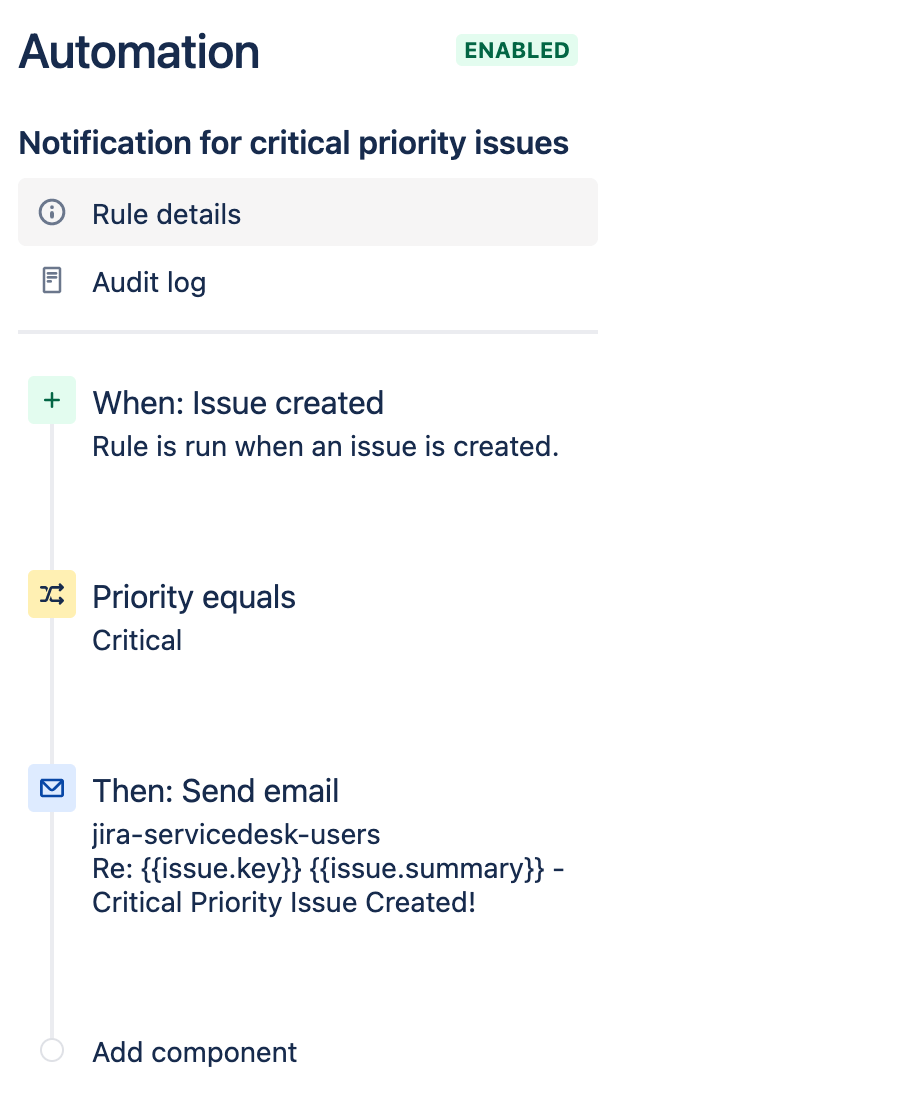
Wyzwalacze
Każda reguła zaczyna się od wyzwalacza. Uruchamiają one wykonywanie reguł. Wyzwalacze nasłuchują zdarzeń w Jira, takich jak utworzenie zgłoszenia lub zmiana wartości pola.
Wyzwalacze można ustawić tak, aby były uruchamiane według harmonogramu i dostosować je przed zastosowaniem do reguły.
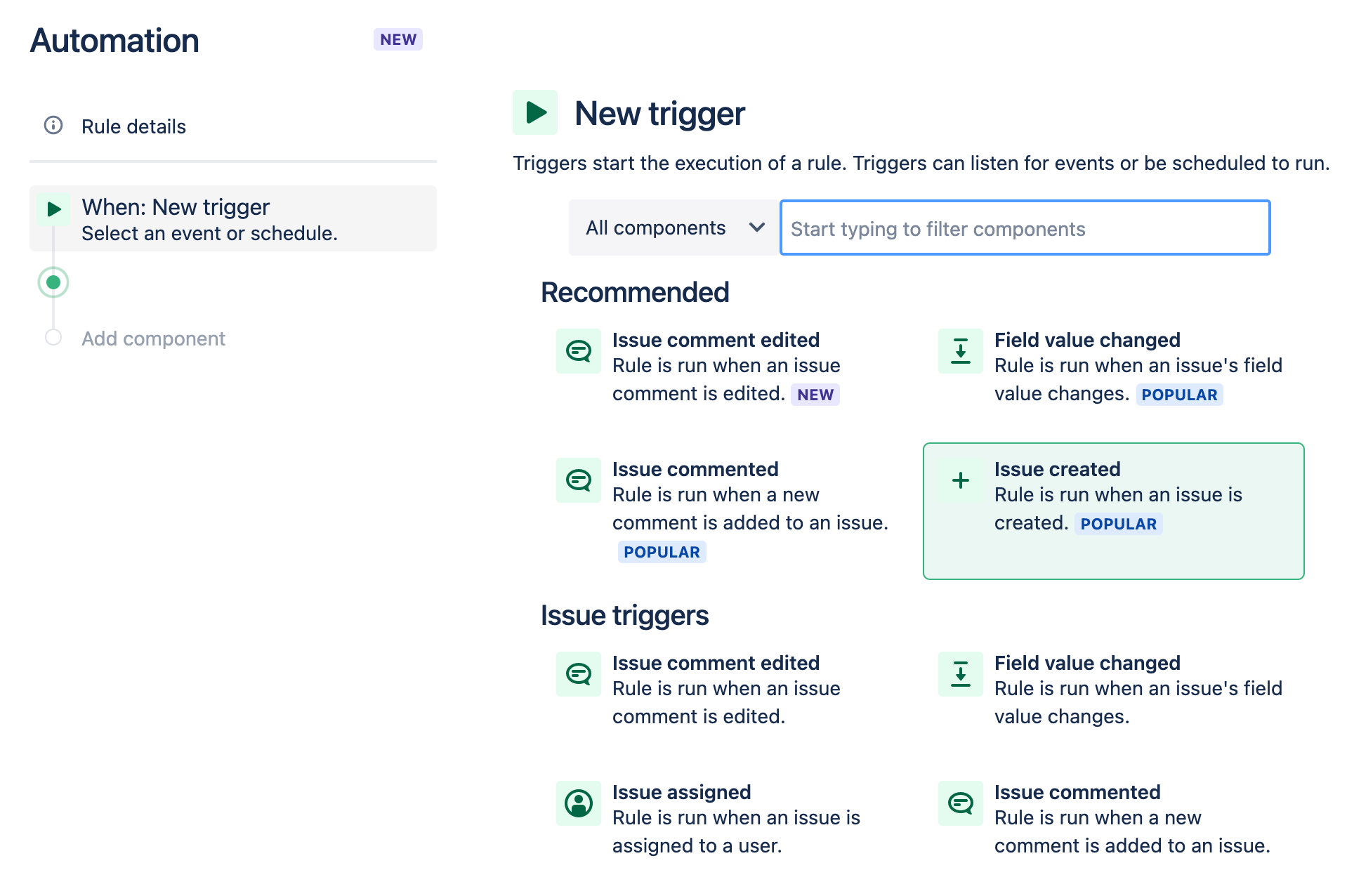
Warunki
Warunki umożliwiają doprecyzowanie zakresu reguły. Muszą zostać spełnione, aby działanie reguły było kontynuowane. Można na przykład ustawić regułę tak, aby eskalowała zgłoszenie tylko o wysokim priorytecie.
Jeżeli warunek nie zostanie spełniony, uruchomienie reguły zostanie zatrzymane i nie nastąpi wykonanie działań występujących po warunku.

Działania
Czynności to składniki wykonawcze reguły. Umożliwiają automatyzację zadań i wprowadzanie zmian w witrynie. Pozwalają na wykonanie wielu zadań, takich jak edycja zgłoszenia, wysłanie powiadomienia lub utworzenie zadań podrzędnych.
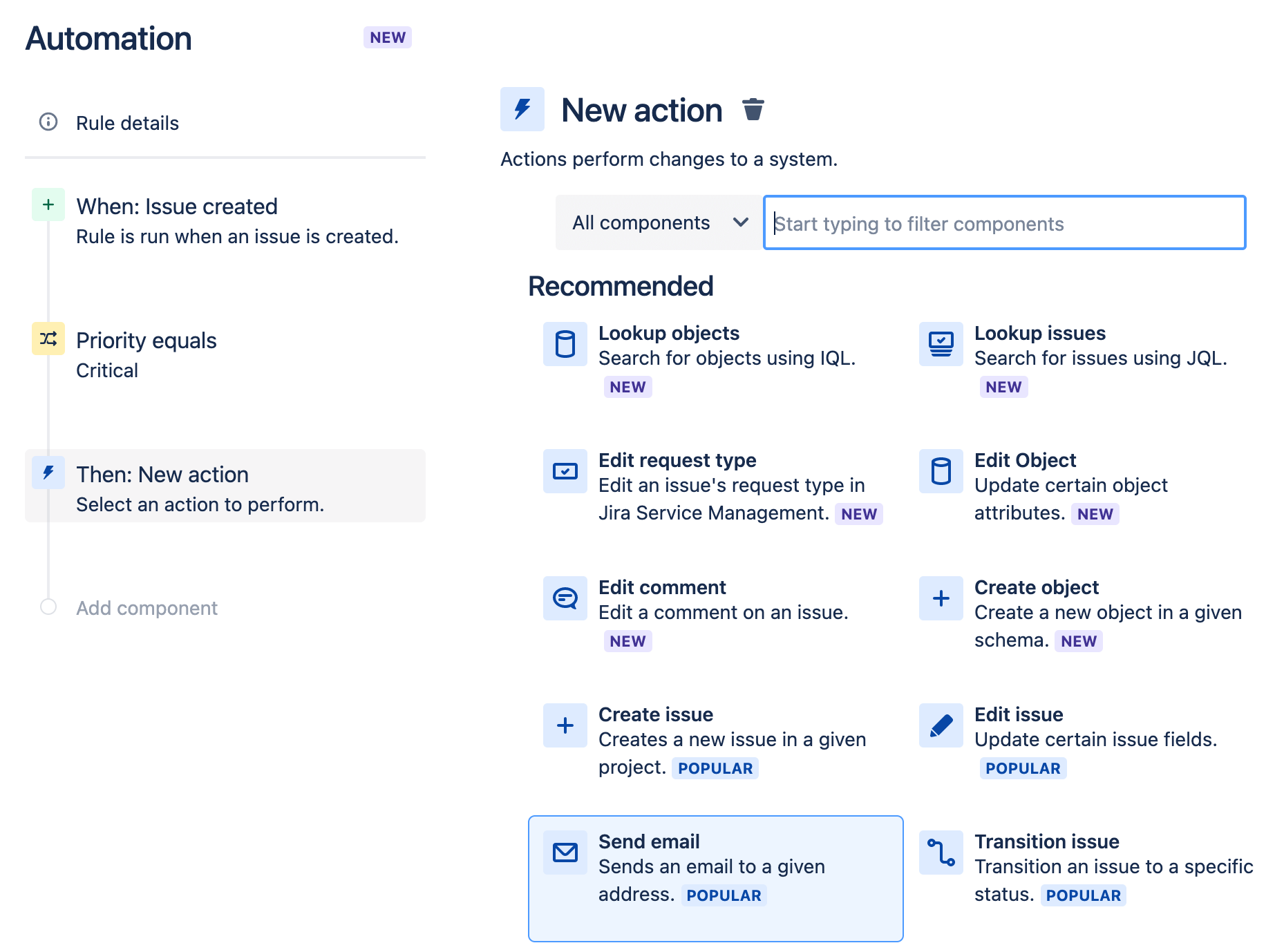
Powiązane zgłoszenia
Zgłoszenia w systemie Jira rzadko występują jako odizolowane elementy. Często zawierają zadania podrzędne lub są po prostu połączone z innymi zgłoszeniami przy użyciu określonych relacji. Oznacza to, że w przypadku korzystania z automatyzacji czynności często muszą być stosowanie nie tylko do zgłoszenia źródłowego, które wyzwoliło regułę, ale także do wszystkich zgłoszeń powiązanych ze zgłoszeniem źródłowym.
Dostępne są specjalne warunki i działania umożliwiające tworzenie zaawansowanych reguł obsługujących złożone relacje między zgłoszeniami. Może to być na przykład sprawdzenie, czy wszystkie zadania podrzędne w zgłoszeniu nadrzędnym zostały rozwiązane.
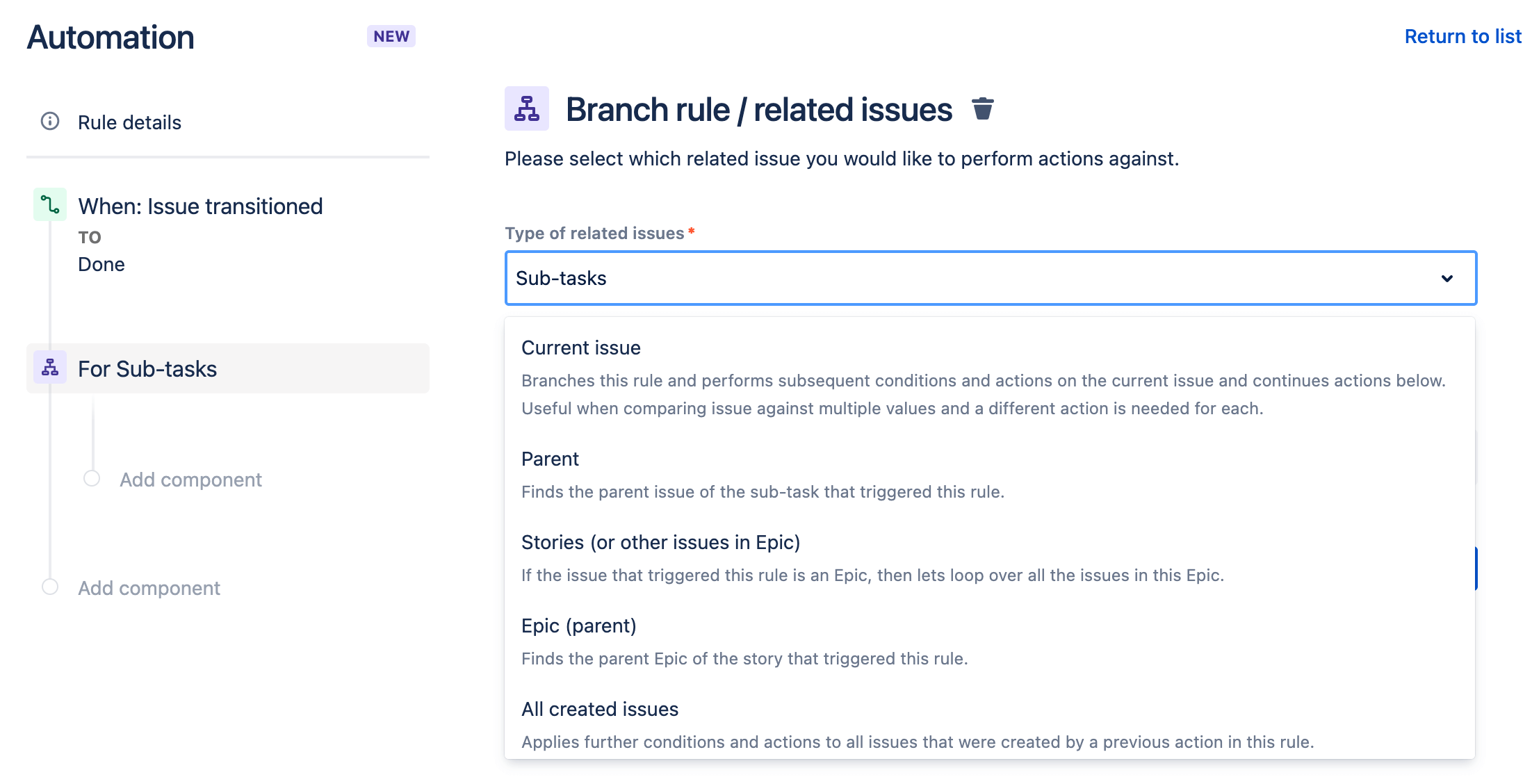
Inteligentne wartości
Wartości inteligentne umożliwiają uzyskanie dostępu do szerokiej gamy danych zgłoszeń w witrynie i manipulowanie nimi. Mogą znacznie zwiększyć funkcjonalność i złożoność reguł. Inteligentne wartości zapewniają dostęp do danych zgłoszeń w systemie Jira. Aby na przykład wysłać wiadomość Slack zawierającą klucz zgłoszenia i jego podsumowanie, można użyć następujących inteligentnych wartości: {{issue.key}} {{issue.summary}}.
Aktor reguły
Aktor reguły to użytkownik, który wykonuje regułę. Ten użytkownik musi mieć odpowiednie uprawnienia do wyzwolenia reguły i wykonania wszystkich dostępnych czynności. Jeżeli na przykład utworzono regułę, która po wykonaniu spowoduje skomentowanie zgłoszenia, aktor reguły musi mieć uprawnienie do dodawania komentarzy. W przeciwnym razie podczas wykonywania reguły wystąpi błąd.
W witrynie aktor reguły zostanie ustawiony jako użytkownik aplikacji Automation. Teraz jednak można zmienić aktora reguły dla reguł automatyzacji.
Stan reguły
Istnieje możliwość wyświetlenia stanu reguły automatyzacji w celu określenia, czy jest ona obecnie aktywna. Jeżeli jest nieaktywna, nie będzie wykonywana, dopóki nie zostanie włączona. Stan reguły jest widoczny na jej ekranie szczegółów.
- WŁĄCZONA — reguła jest obecnie aktywna.
- WYŁĄCZONA — reguła nie jest obecnie używana.
- WERSJA ROBOCZA — reguła zawiera nieopublikowane zmiany.
Dziennik audytu
Dla każdej z reguł zostanie utworzony dziennik audytu, w którym można sprawdzić czas aktywacji reguły, końcowy wynik wykonania oraz wszelkie wykonane działania.
Istnieje możliwość wyświetlenia dziennika audytu danej reguły w ramach całego projektu lub na poziomie globalnym. Sprawdzenie dzienników audytu to skuteczny sposób debugowania reguł.
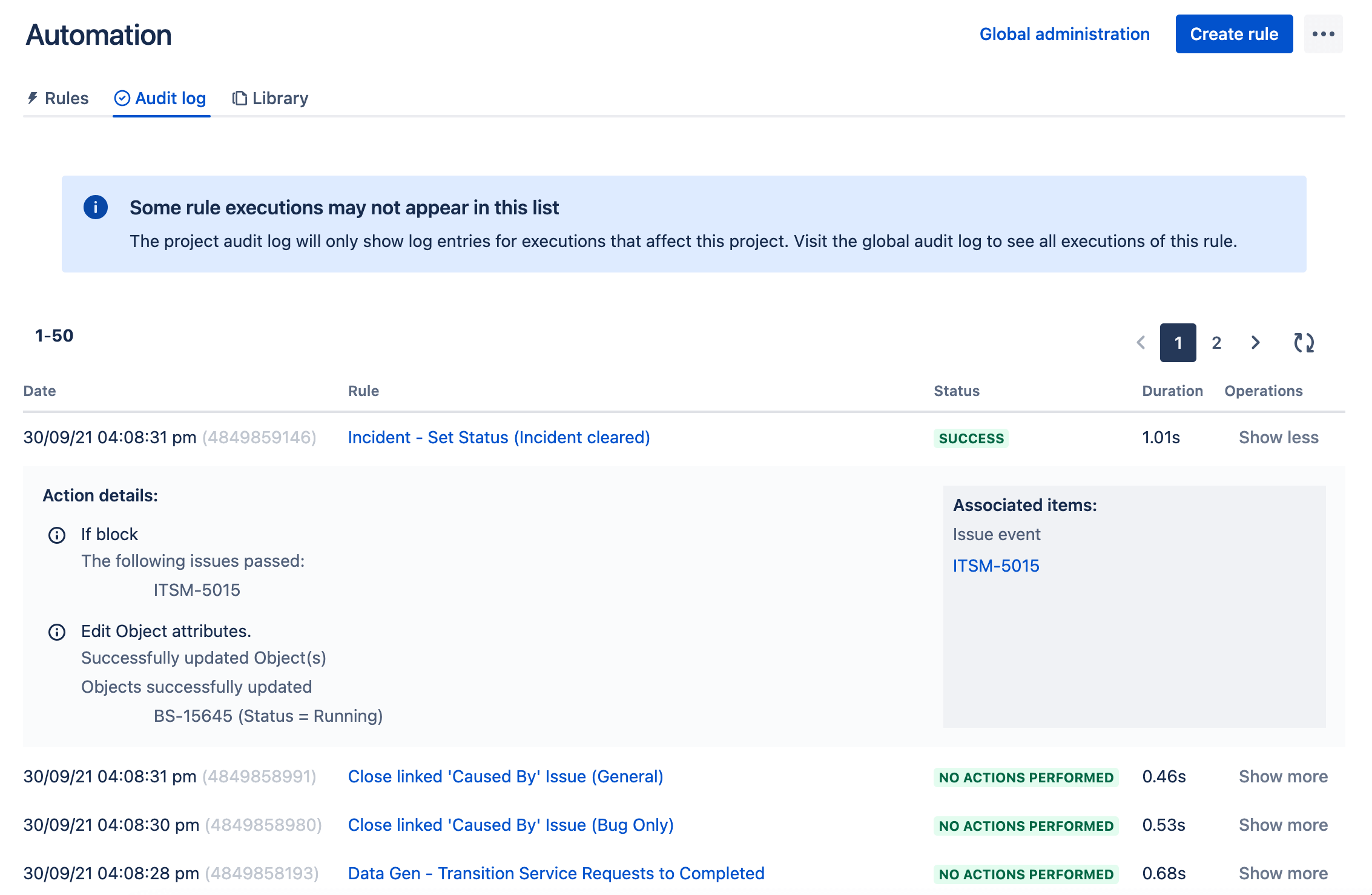
Narzędzia integracji
Zwiększ możliwości reguł automatyzacji, łącząc się z różnymi aplikacjami zewnętrznymi za pośrednictwem szerokiej gamy dostępnych integracji. Przykładowo synchronizuj dane i automatyzuj zadania obejmujące wiele platform dzięki integracji z Okta, wysyłaj wiadomości do osób lub kanałów za pośrednictwem aplikacji Slack lub automatycznie twórz strony Confluence.
Przykłady typowych przypadków użycia automatyzacji w systemie Jira Service Management
Aplikacja Automation umożliwia tworzenie reguł na potrzeby wielu różnych przypadków użycia. Od czego należy zacząć? W tym miejscu dowiesz się, jak przejść do ustawień automatyzacji i skorzystać ze zbioru popularnych przykładów zastosowań, które pomogą Ci rozpocząć pracę z aplikacją Automation. Więcej szablonów automatyzacji znajdziesz w naszej bibliotece szablonów automatyzacji, gdzie przetestujesz także własne reguły w środowisku piaskownicy aplikacji Automation.
Automatyczne przypisywanie zgłoszeń do zespołu
Do nowo utworzonego zgłoszenia w Jirze często nie jest domyślnie przypisana żadna osoba. Automatyzacja w Jira Service Management pozwala w elastyczny sposób automatycznie przypisywać zgłoszenia na podstawie określonych przez Ciebie warunków. Możesz na przykład przypisywać zgłoszenia automatycznie w oparciu o bieżące obciążenie agentów pracą.
Jak utworzyć tę regułę
1. Wyzwalacz — When: Issue created (Kiedy: Utworzono zgłoszenie) —- klient tworzy zgłoszenie.
2. Czynność — Then: Assign the issue to (Wtedy: Przypisz zgłoszenie do) — przypisanie zgłoszenia do użytkownika ze zdefiniowanej listy z wykorzystaniem metody przypisywania opartej na równoważeniu obciążenia pracą, zgodnie z którą zgłoszenie jest przypisywane do użytkownika mającego w danej chwili najmniej przypisanych zgłoszeń. Na końcu wyszukaj członków swojego zespołu na liście użytkowników i wybierz ich.
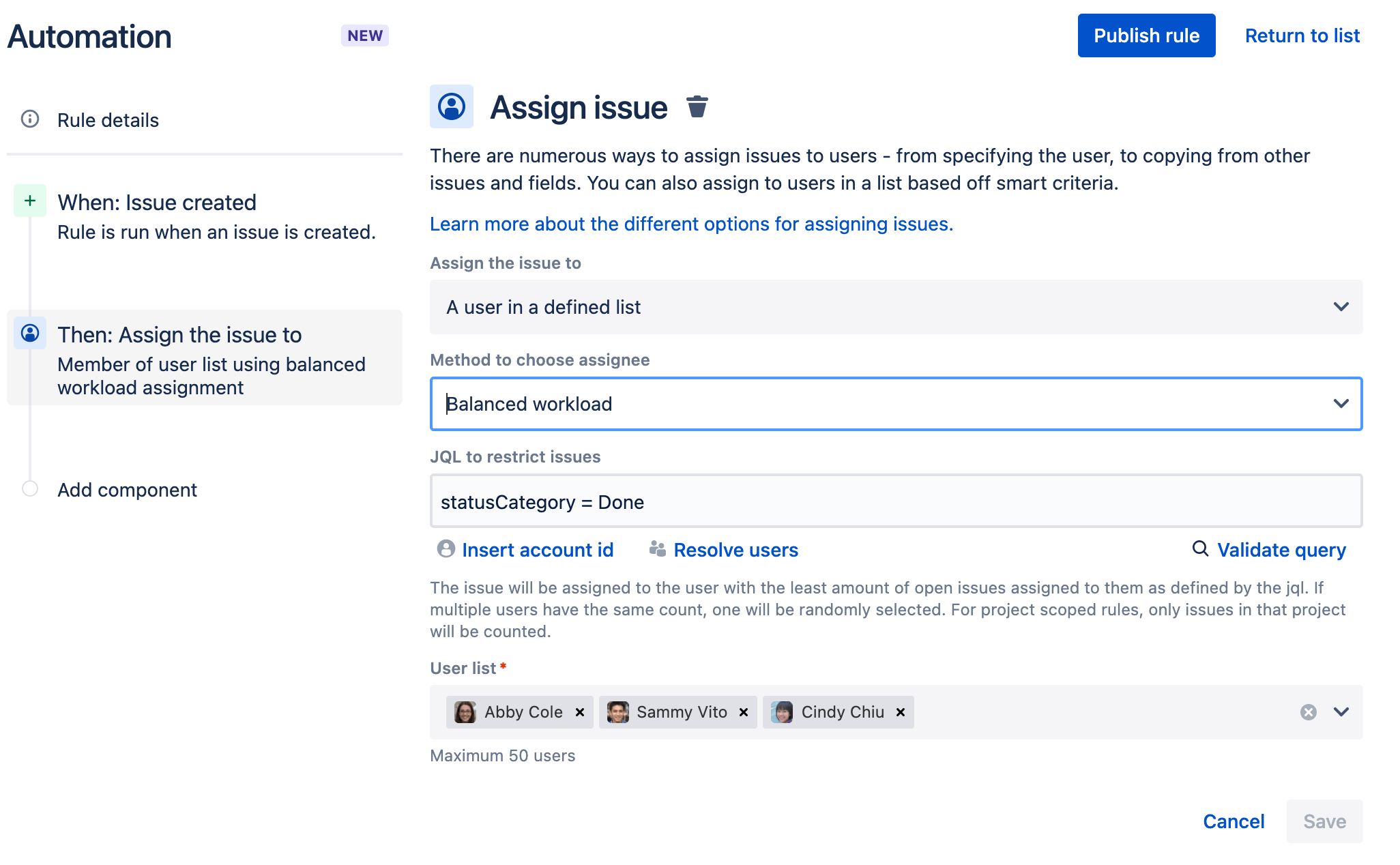
Automatyczne zamykanie starych zgłoszeń wsparcia w systemie Jira Service Management
Czasami klienci odpowiadają z dużym opóźnieniem lub całkowicie przestają odpowiadać. Automatyczne zamykanie starych zgłoszeń wsparcia Jiry pomaga usprawnić ten proces dzięki wykorzystaniu reguł automatyzacji. W Jira Service Management możesz użyć zaplanowanej reguły automatyzacji, aby wyszukiwać stare zgłoszenia Jiry, na które klienci nie odpowiedzieli, zamykać je i opatrywać komentarzem w celu zachowania przejrzystości. Poniżej przedstawiono przykład zamykania i dodawania komentarza do zgłoszenia, które pozostawało otwarte przez 5 dni bez żadnej aktywności ze strony klienta.
Jak utworzyć tę regułę
1. Wyzwalacz — When: Schedule (Kiedy: Harmonogram) — wybierz częstotliwość oraz godzinę uruchamiania reguły i za pomocą Jira Query Language (JQL) wskaż konkretne zgłoszenia, które chcesz zamknąć z powodu braku aktywności.

2. Czynność — Transition the issue to (Spowoduj przejście zgłoszenia do) — wybierz status odpowiadający zamknięciu zgłoszenia, na przykład UKOŃCZONE.
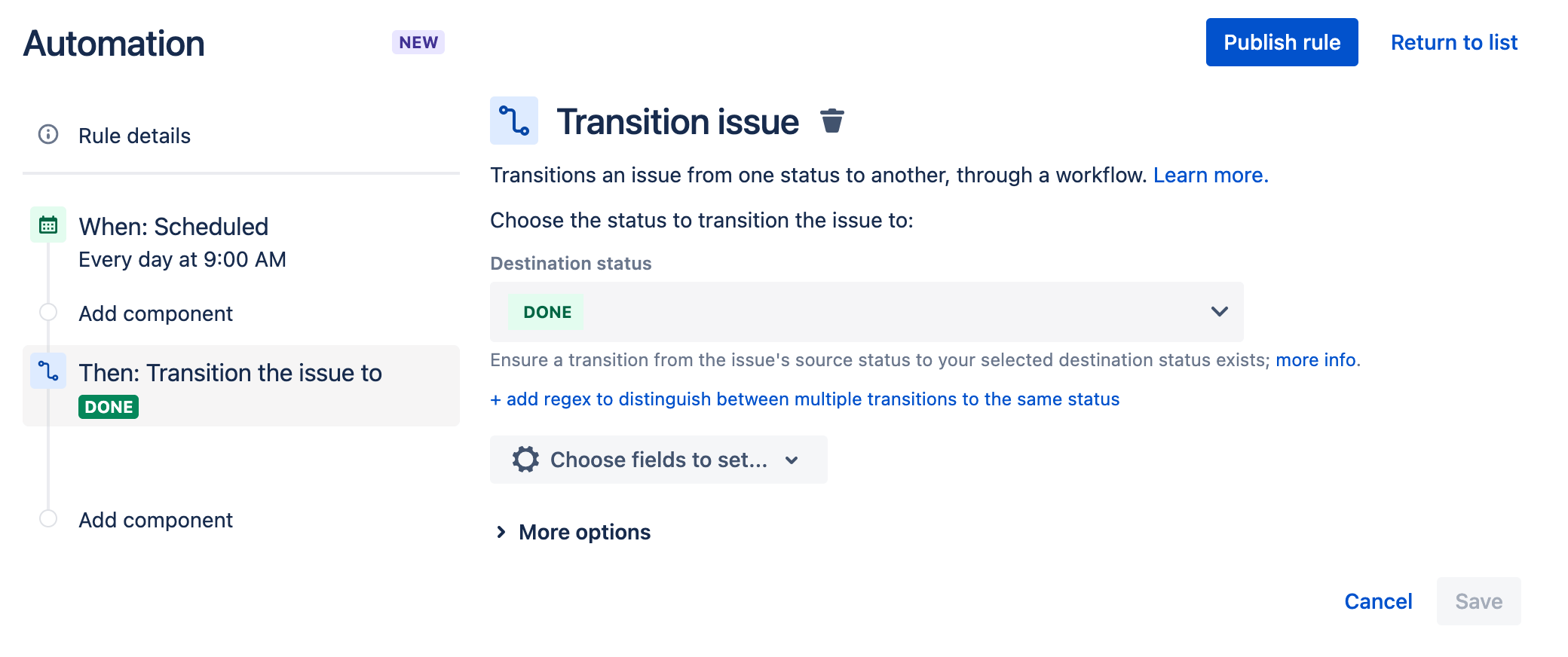
3. Dodatkowa czynność — Add comment to issue (Dodaj komentarz do zgłoszenia) — powiadom klienta o zamknięciu jego zgłoszenia i sposobie kontaktu z zespołem działu obsługi w przyszłości.

Ponowne otwieranie zamkniętego zgłoszenia, gdy klient doda komentarz
Gdy klient doda komentarz do zamkniętego zgłoszenia, ta reguła automatyzacji spowoduje ponowne otwarcie zgłoszenia, jego ponowne przypisanie i dodanie komentarzy informujących klienta o ponownym otwarciu zgłoszenia.
Jak utworzyć tę regułę
1. Wyzwalacz — When: Issue commented (Kiedy: Dodano komentarz do zgłoszenia) — klient dodaje komentarz do zamkniętego zgłoszenia.
2. Warunek nr 1 — If: Compare two values (Jeśli: Porównaj dwie wartości) — jeśli klient skomentuje zgłoszenie o statusie zamkniętym (np. UKOŃCZONE), zgłoszenie zostanie ponownie otwarte.
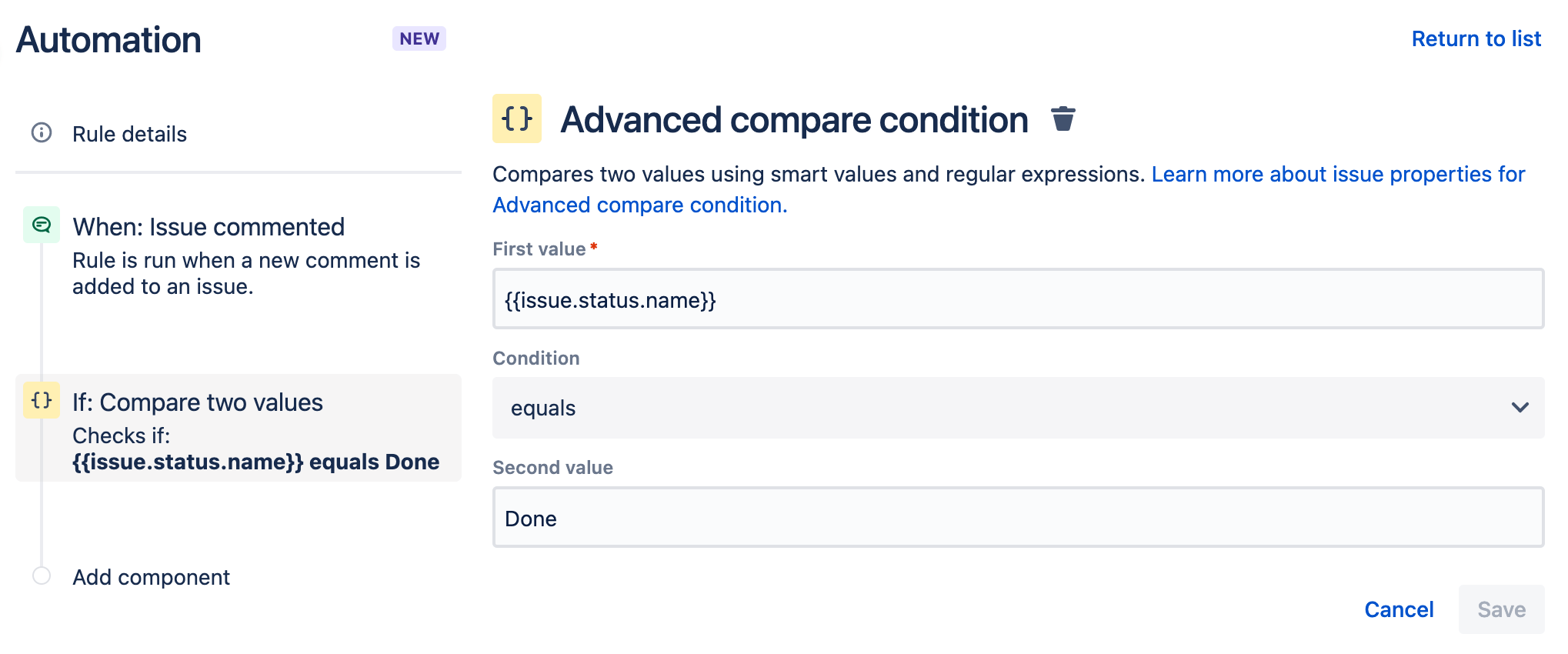
3. Warunek nr 2 — Initiator is (Inicjatorem jest) — jeśli to inicjator zgłosił zgłoszenie, zostanie ono ponownie otwarte.
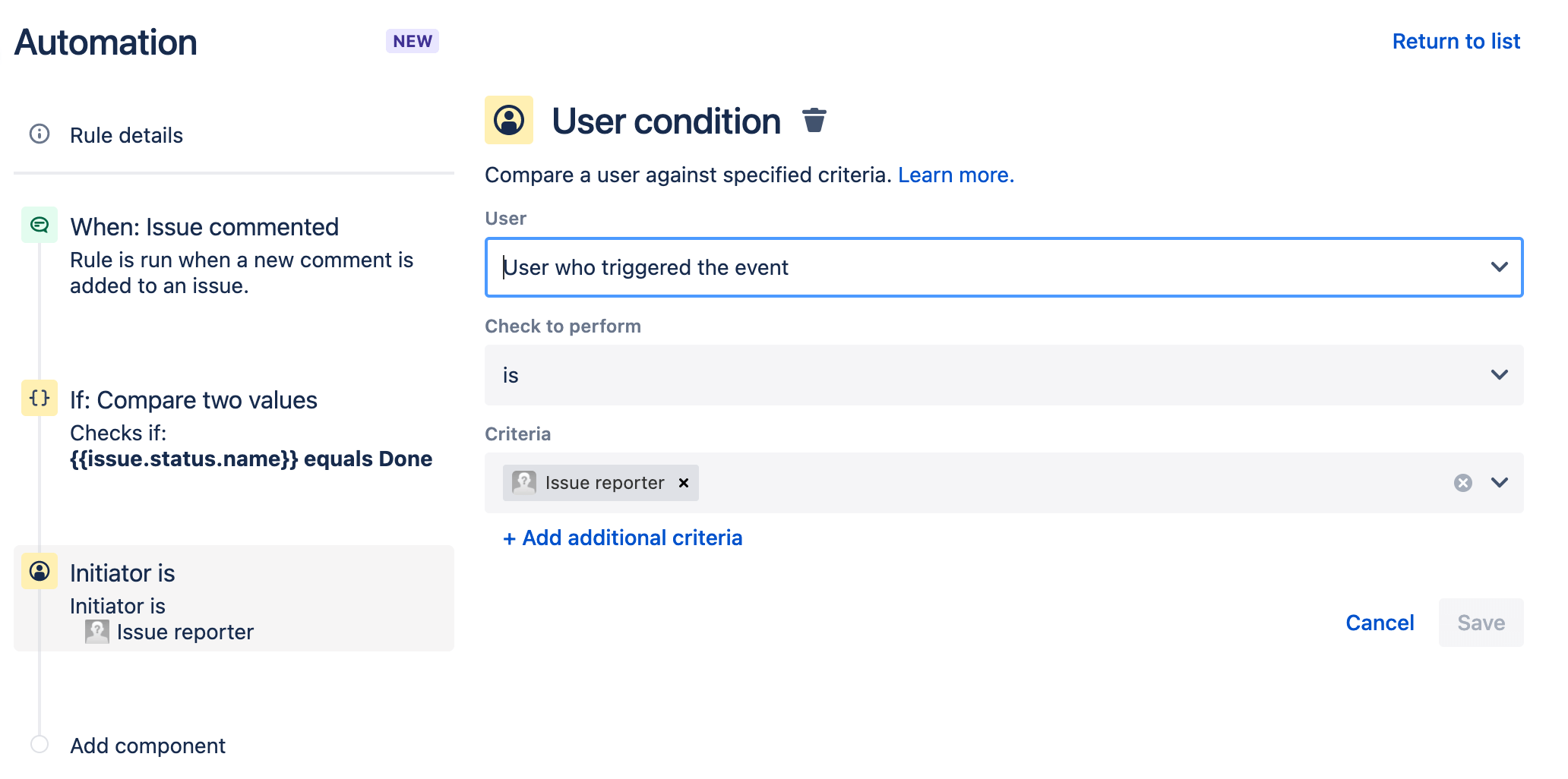
4. Czynność nr 1 — Then: Transition the issue to (Wtedy: Spowoduj przejście zgłoszenia do) — jeśli wszystkie warunki zostaną spełnione, zgłoszenie zostanie ponownie otwarte ze statusem zdefiniowanym w regule automatyzacji.
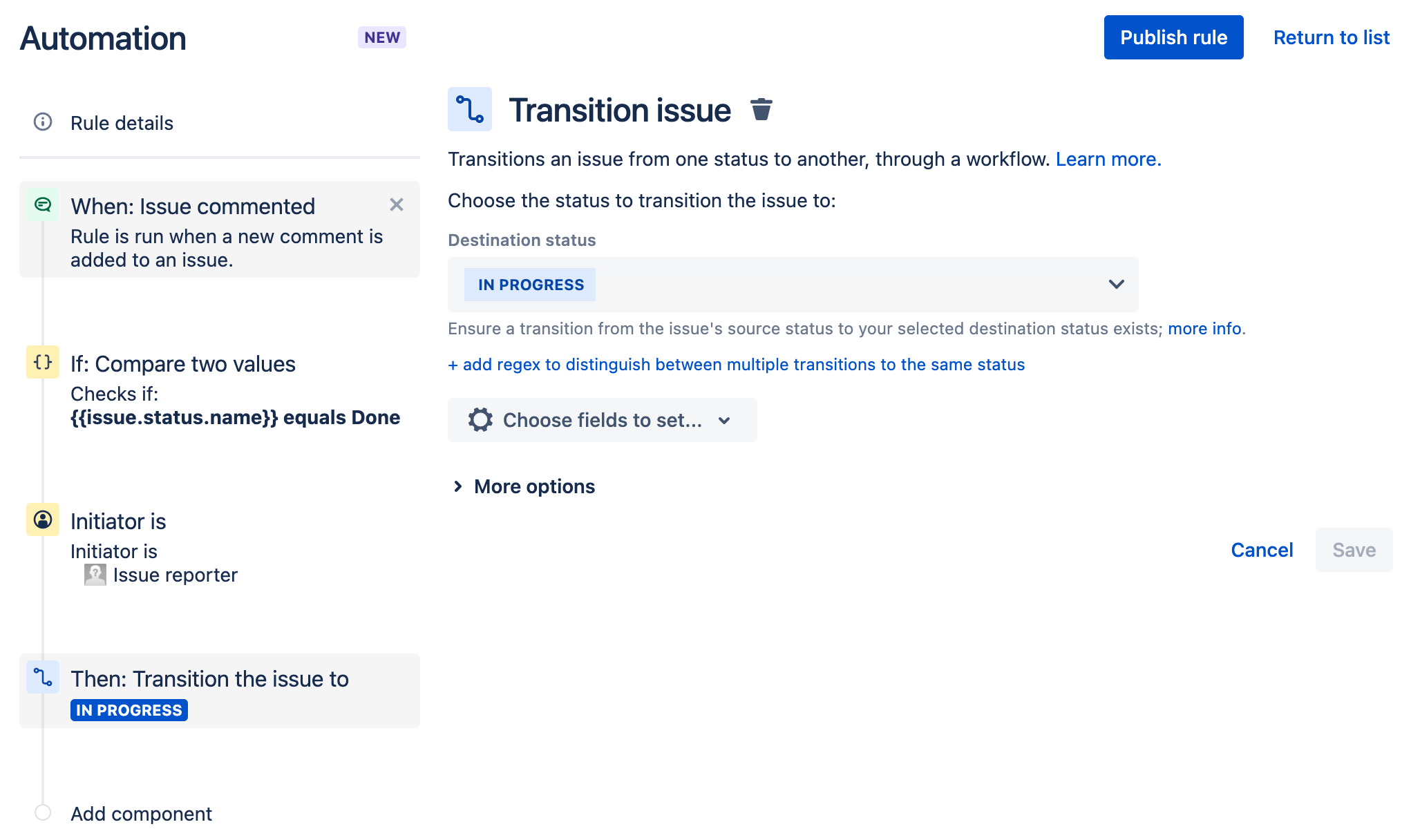
5. Czynność nr 2 — And: Add comments to issue (Oraz: Dodaj komentarz do zgłoszenia) — można również automatycznie wygenerować komentarz informujący klienta, że jego zgłoszenie zostało ponownie otwarte, co pozwala zespołom ustalić właściwe oczekiwania w relacji z klientem.
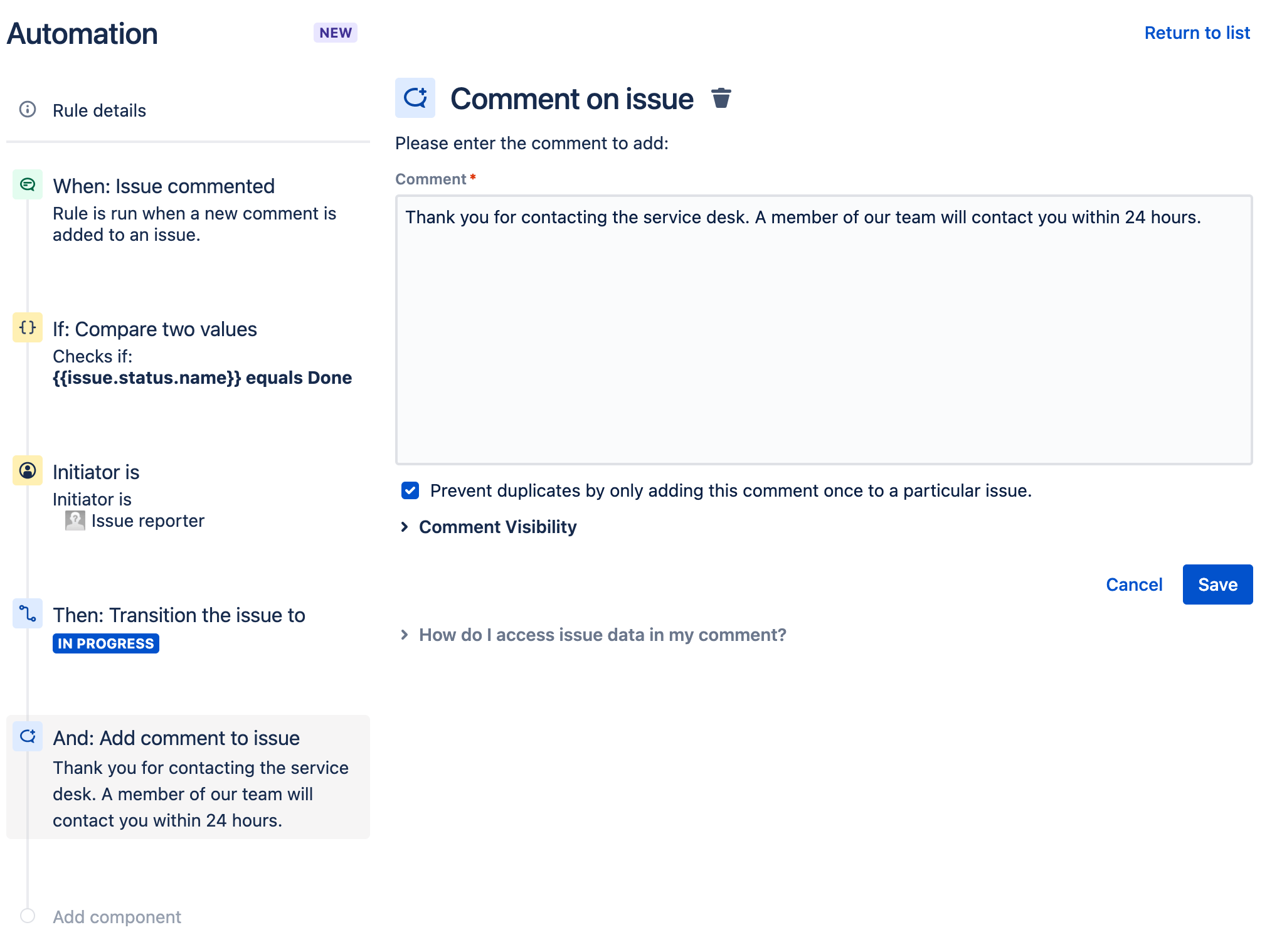
Dodatkowe zasoby dotyczące automatyzacji w systemie Jira Service Management
Biblioteka szablonów Jira Automation
Zapoznaj się z najpopularniejszymi kategoriami i szablonami automatyzacji ze wszystkich produktów Jira. Możesz również stworzyć własne reguły automatyzacji, korzystając ze środowiska piaskownicy dla aplikacji Automation.
Szablony automatyzacji do systemu Jira Service Management
Szukasz inspiracji? Przejrzyj reguły automatyzacji najczęściej stosowane w systemie Jira Service Management.
Automatyzacja procesów i dokumentacji przepływów pracy w systemie Jira Cloud
Dopiero zaczynasz przygodę z automatyzacją? Zapoznaj się z naszą skonsolidowaną listą zasobów dotyczących automatyzacji — od podstawowej do zaawansowanej konfiguracji reguł.
Konfigurowanie reguł automatyzacji powtarzalnych zadań
Dodatkowe zasoby dotyczące automatyzacji dla zespołów korzystających z projektów zarządzanych przez firmę. Jeśli korzystasz z projektu zarządzanego przez zespół, zapoznaj się z naszą dokumentacją na temat reguł automatyzacji zadań w projektach zarządzanych przez zespół.
Wprowadzenie
Zarządzanie zasobami i konfiguracjami